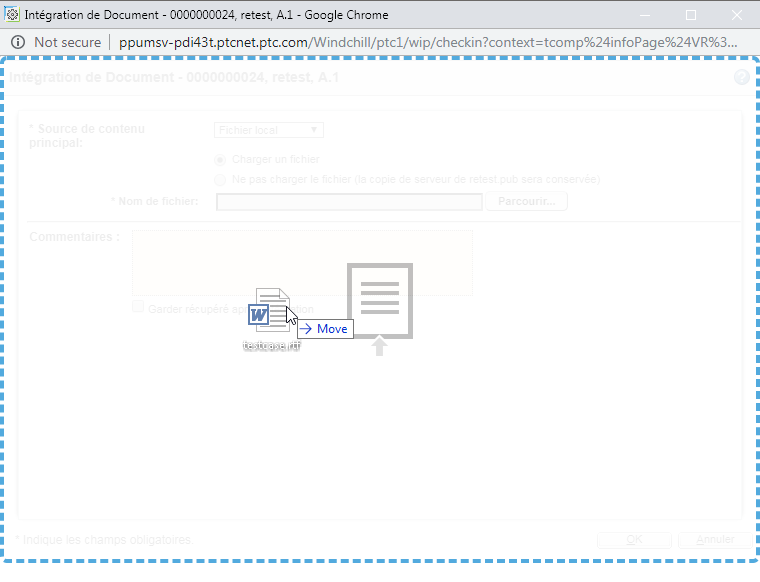Intégration de documents
Lors de l'intégration d'un document, votre copie de travail devient la nouvelle itération et le document est déverrouillé pour les autres utilisateurs. Vous pouvez afficher toutes les itérations d'un document dans le tableau Historique des versions de l'onglet Historique au niveau de la page d'informations du document.
Sélectionnez
Annuler la récupération pour intégrer le document sans enregistrer les modifications effectuées ni créer de nouvelle itération. Pour plus d'informations, consultez la section
Annulation d'une récupération.
Vous pouvez intégrer un document à partir des emplacements suivants :
• Le menu Actions sur la page d'informations d'un document ou le tableau Contenu de dossier.
• La barre d'outils d'actions de l'onglet
Structure.
• Le menu d'actions contextuel de différents tableaux d'informations dans Windchill.
• Si vous avez installé
Windchill Desktop Integration, vous pouvez intégrer et récupérer des documents sans ouvrir
Windchill. Pour plus d'informations, consultez la rubrique
Windchill Desktop Integration.
|
|
Les actions disponibles lors de l'intégration d'un document dépendent des préférences définies sur votre site et de la façon dont vous lancez l'opération d'intégration. Par exemple, vous ne pouvez pas modifier la source de contenu principal lors de l'intégration de plusieurs documents en même temps ou d'un document enfant à partir de l'onglet Structure. |
Une procédure d'intégration type ouvre une fenêtre Intégrer contenant les options suivantes :
1. Selon que vous avez ou non modifié la source de contenu principal, sélectionnez l'une des options suivantes :
|
Contenu principal
|
Description
|
|
Aucun contenu
|
Document sans contenu (par exemple, marque de réservation pour la documentation future).
|
|
Fichier local
|
Fichier chargé depuis votre ordinateur local.
Sélectionnez l'une des options suivantes :
• Ne pas charger le fichier : intégrez le document sans remplacer le contenu principal.
• Charger un fichier : sélectionnez un fichier pour remplacer le contenu principal dans Windchill. Vous pouvez également déplacer un nouveau fichier par glisser-déplacer sur la fenêtre d'action, afin de le charger. |
|
Lien URL
|
Un lien vers un site Web externe.
URL : l'URL complète du site Web avec lequel vous établissez une liaison.
Libellé de l'URL : nom raccourci permettant d'identifier le lien.
|
|
Stockage externe
|
Contenu non joignable sous forme de fichier local ou de lien URL. C'est le cas notamment des objets physiques, des emplacements et des informations sensibles.
Emplacement de stockage externe : en fonction du type de contenu, vous pouvez utiliser ce champ pour fournir une description de l'objet, une adresse ou un numéro d'armoire d'archive, par exemple.
Libellé du stockage externe : nom unique permettant d'identifier le contenu.
|
2. Spécifiez les attributs de document restants dans les champs suivants :
Commentaires
Ajoutez des commentaires sur les modifications apportées au document. Ces commentaires s'affichent dans le tableau Historique des versions.
Activé
Lorsque vous intégrez un modèle dans un document, sélectionnez cette option pour que le modèle soit accessible aux autres utilisateurs.
Garder récupéré après intégration
Sélectionnez cette option si vous souhaitez récupérer le document à la fin de l'intégration. Par exemple, si vous souhaitez que les autres utilisateurs puissent consulter vos modifications mais que vous souhaitez apporter des modifications supplémentaires.